So erstellen Sie eine passwortgeschützte Zip -Datei unter Linux
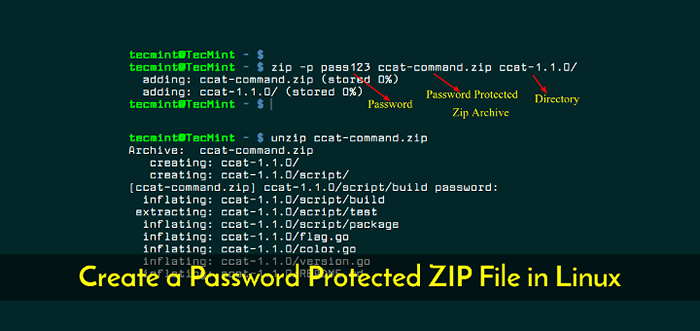
- 1888
- 162
- Matteo Möllinger
REISSVERSCHLUSS ist ein sehr beliebtes Komprimierungs- und Dateiverpackungsdienstprogramm für UNIX-ähnliche Betriebssysteme sowie Windows. Während ich durch die Seite ZIP -Man -Seite suchte, entdeckte ich einige nützliche Optionen zum Schutz der ZIP -Archive.
Lesen Sie auch: Wie man Passwort schützt eine VIM -Datei unter Linux
In diesem Beitrag zeige ich Ihnen, wie Sie eine passwortgeschützte Zip -Datei auf dem Terminal unter Linux erstellen. Dies hilft Ihnen dabei.
Zuerst installieren Reißverschluss Dienstprogramm in Ihrer Linux -Verteilung mit der Paketkrippe wie gezeigt.
$ sudo yum Installieren Sie ZIP [auf CentOS/rhel] $ sudo dnf installieren Sie ZIP [auf Fedora 22+] $ sudo APT Installieren Sie ZIP [auf Debian/Ubuntu]
So erstellen Sie passwortgeschütztes ZIP unter Linux
Nach der Installation können Sie die verwenden Reißverschluss Befehl mit -P Flag, um ein passwortgeschütztes ZIP -Archiv zu erstellen, das aufgerufen wurde ccat-command.Reißverschluss Aus dem aufgerufenen Dateienverzeichnis CCAT-1.1.0 folgendermaßen.
$ ZIP -P -Pass123 ccat -Command.ZIP CCAT-1.1.0/
 Erstellen Sie passwortgeschützte ZIP -Datei
Erstellen Sie passwortgeschützte ZIP -Datei Die obige Methode ist jedoch absolut unsicher, da hier das Kennwort in der Befehlszeile als Clear-Text bereitgestellt wird. Zweitens wird es auch in der Verlaufsdatei gespeichert (e.G ~.bash_history für Bash), was einen anderen Benutzer mit Zugriff auf Ihr Konto bedeutet (insbesondere insbesondere Wurzel Benutzer) wird das Passwort leicht angezeigt.
Versuchen Sie daher, das immer zu verwenden -e Flag, es zeigt eine Eingabeaufforderung an, mit der Sie ein verstecktes Passwort wie gezeigt eingeben können.
$ zip -e ccat -command.ZIP CCAT-1.1.0/
 Erstellen Sie Passwort -Protect -Zip -Archiv
Erstellen Sie Passwort -Protect -Zip -Archiv So entpacken Sie das passwortgeschützte ZIP unter Linux
Um den Inhalt der Archivdatei aufgerufen zu entpacken und zu entkippen ccat-command.Reißverschluss, Verwenden Sie das entpacken Programm und geben Sie das oben eingegebene Passwort an.
$ unzip ccat-command.Reißverschluss
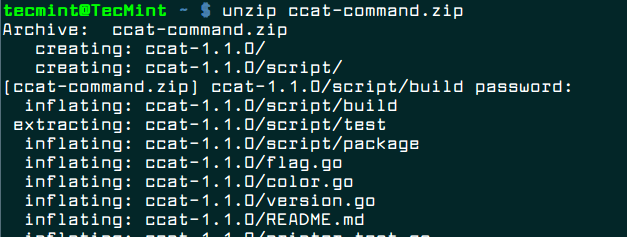 Entschlüsseln Sie das Zip -Archiv
Entschlüsseln Sie das Zip -Archiv Das ist es! In diesem Beitrag habe ich beschrieben, wie man eine passwortgeschützte Zip -Datei auf dem Terminal unter Linux erstellt. Wenn Sie Anfragen oder andere nützliche verwandte Tipps/Tricks zum Teilen haben, verwenden Sie das Kommentarformular unten Ping uns.
- « 10 coole Software, um von Copr Repo in Fedora auszuprobieren
- So installieren und setzen Sie ZSH (Z Shell) in Fedora installiert und einrichten »

